Enviar mensajes de texto con imágenes y vídeos sin MMS
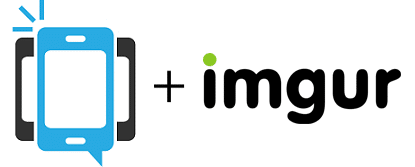
La mensajería de texto se está convirtiendo rápidamente en la tecnología a utilizar para enviar mensajes importantes y recordatorios a los miembros de la familia, compañeros de trabajo, residentes, estudiantes, profesores, y muchos más. Las fotos son una gran manera de transmitir un mensaje además del texto, y en lugar de gastar dinero para enviar un texto MMS (Servicio de Mensajería Multimedia), hemos compilado una guía rápida y fácil de usar IMGUR para enviar fotos gratis a través de mensajes de texto.
Utilizando el servicio de difusión de SMS de DialMyCalls, los clientes pueden enviar fotos a sus destinatarios subiendo y alojando sus fotos en IMGUR y luego enviar un enlace a esa foto en un mensaje de texto tradicional – no tiene que pagar ningún costo adicional que normalmente encontraría con un proveedor de MMS. Además de no tener costes adicionales, un mensaje de texto estándar que contenga un enlace a una foto puede ser recibido por más clientes de telefonía móvil que un mensaje MMS.
A continuación encontrará una breve guía que explica cómo enviar mensajes de texto SMS masivos que contengan imágenes sin pagar extra por un proveedor de MMS:
Albergamiento de imágenes en línea IMGUR
Una vez que tenga su cuenta con DialMyCalls creada y todo haya sido configurado, ya está listo para enviar sus mensajes de texto que contengan un enlace a una imagen que le gustaría compartir. Dirígete a www.IMGUR.com/about y haz clic en «Sign Up» para crear una cuenta que albergará todas tus fotos.
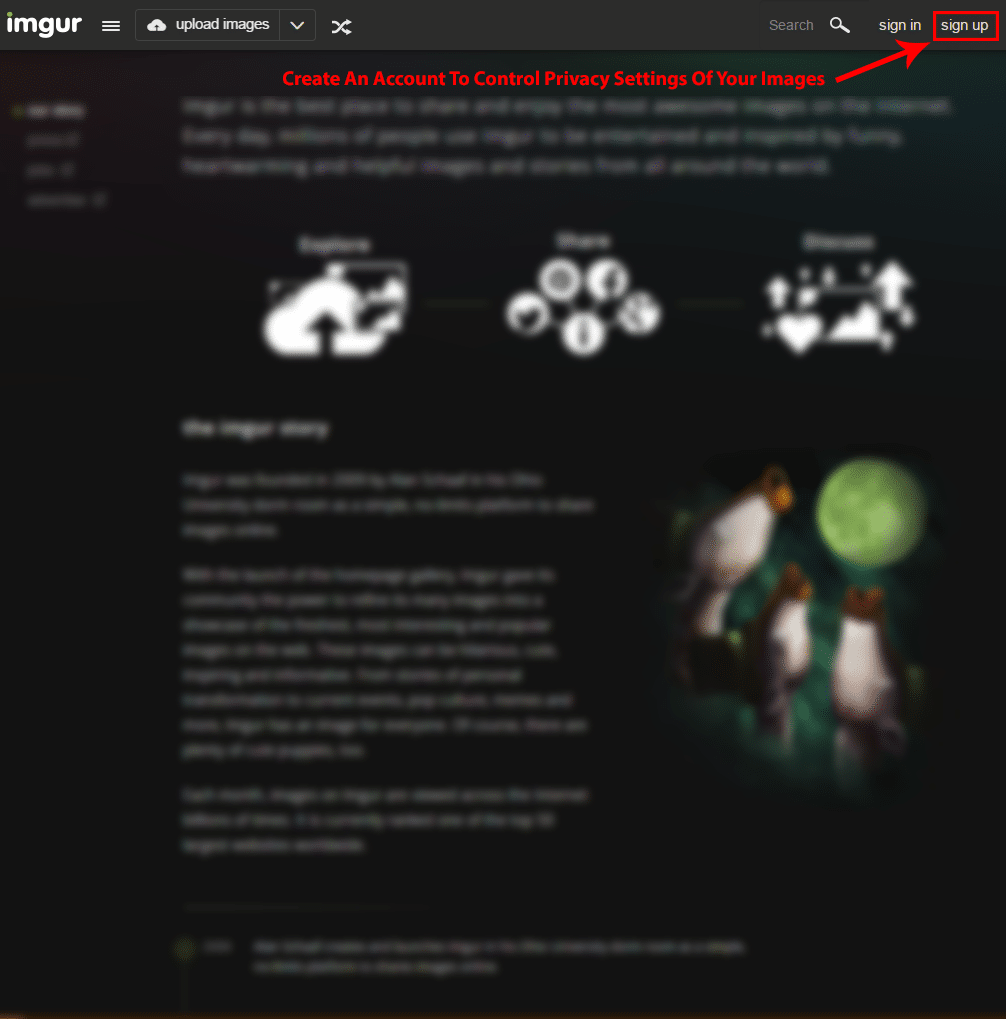
Crear una cuenta en IMGUR
Aunque no necesitas una cuenta para subir imágenes a IMGUR, sí te recomendamos que la crees para tener acceso a controlar la privacidad de tus fotos. Crear una cuenta es rápido y tienes varias opciones a la hora de registrarte, puedes crear un nuevo nombre de usuario o registrarte vinculando una de tus cuentas de redes sociales.
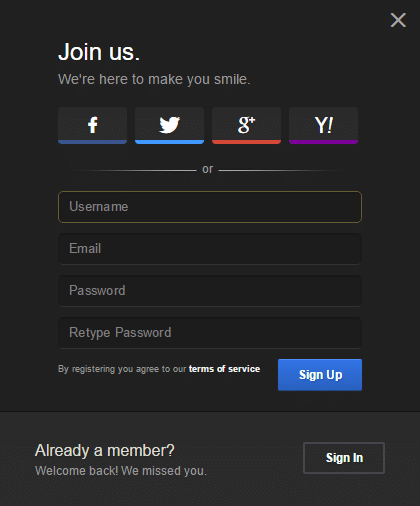
Configuración de la privacidad de la cuenta de IMGUR
Al entrar en tu recién creada cuenta de IMGUR, vas a querer hacer clic en el menú desplegable de la esquina superior derecha y luego en «configuración». Si quieres que las fotos que vas a compartir en tus emisiones de SMS sean privadas, ajusta la configuración de privacidad como se muestra en la foto de abajo.
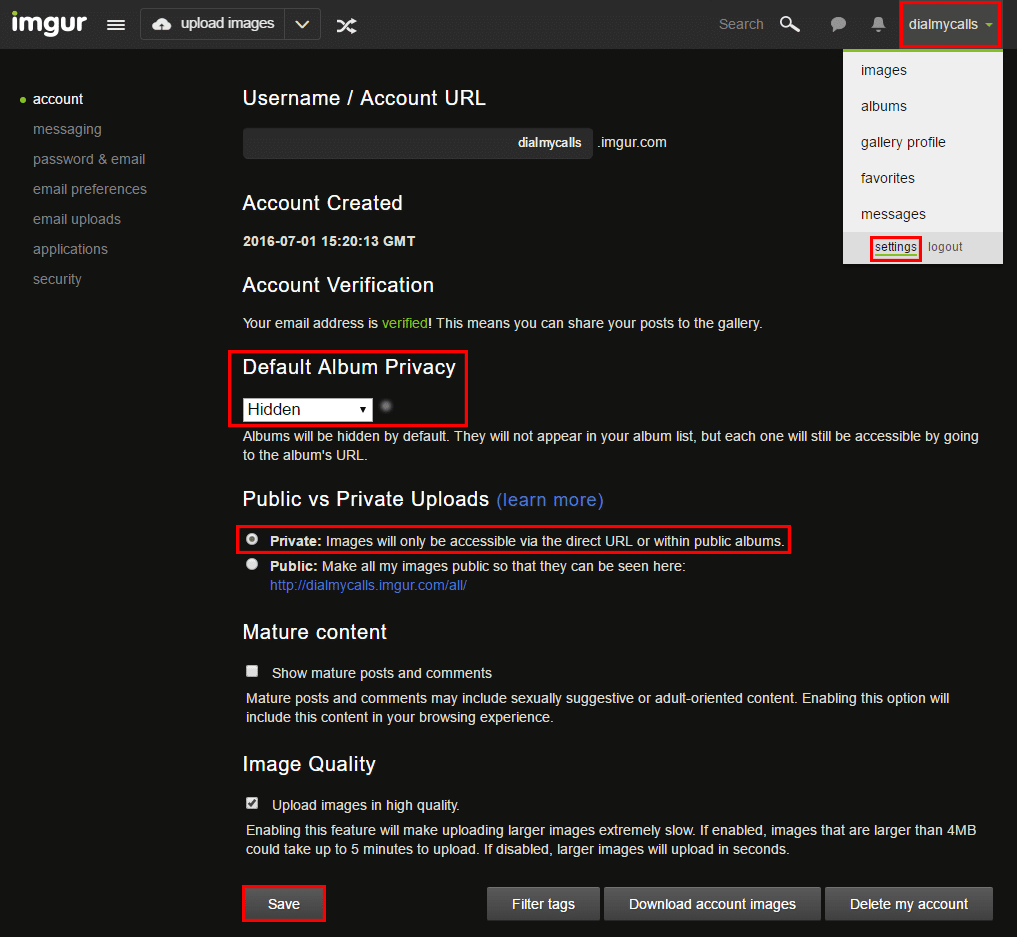
Subir imágenes a IMGUR para enviarlas por mensaje de texto SMS
Haz clic en «subir imágenes» y luego selecciona las fotos que quieres alojar en IMGUR para enviarlas por mensaje de texto SMS. Puedes subir varias imágenes a la vez si vas a enviar más de un mensaje de texto a los contactos que tengas en tu cuenta de DialMyCalls.

Copia el enlace para compartir de IMGUR para usar la imagen dentro de DialMyCalls
Tus imágenes se subirán a tu cuenta de IMGUR en ese momento podrás compartirlas a través de mensajes de texto. A la derecha de su imagen verá un «enlace para compartir» que querrá copiar – este será el enlace de la imagen alojada que pegará en su mensaje de texto que está enviando a través de DialMyCalls.
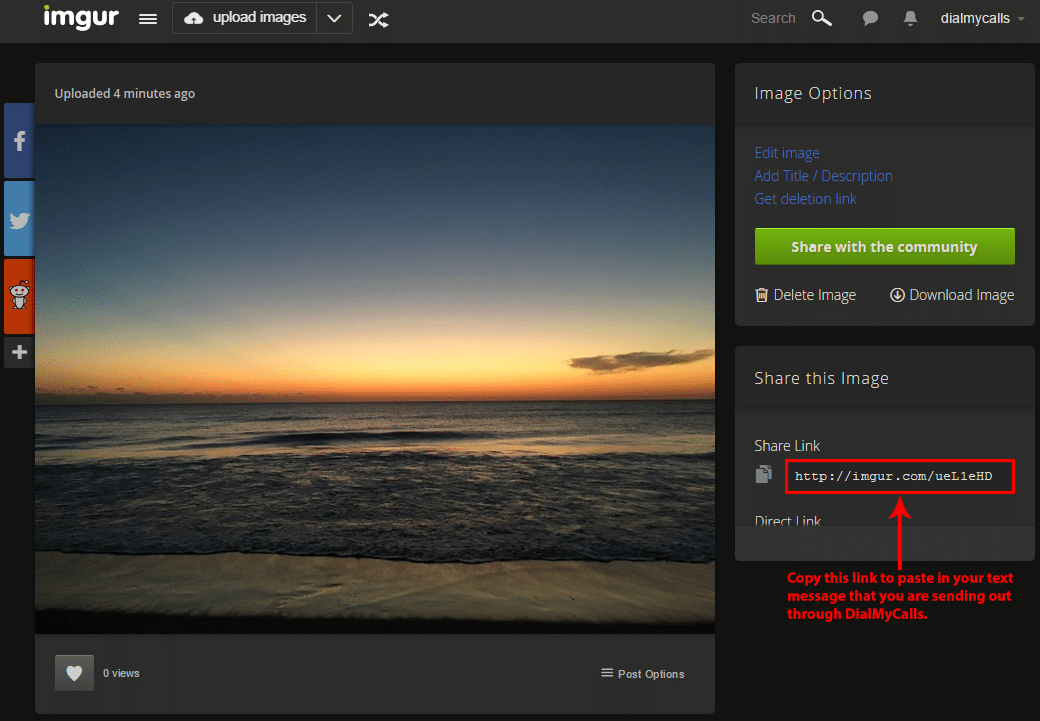
Configura una nueva emisión de texto SMS que contenga tu imagen
Ve a DialMyCalls y entra en tu cuenta, ahora es el momento de configurar tu emisión de mensajes de texto. Haga clic en «Nueva emisión» y luego seleccione «Usar el servicio de emisión de mensajes de texto». Ahora está listo para nombrar su emisión, seleccione su palabra clave personal de SMS y escriba su mensaje de texto – aquí es donde va a pegar su «enlace de compartir» IMGUR del paso anterior.
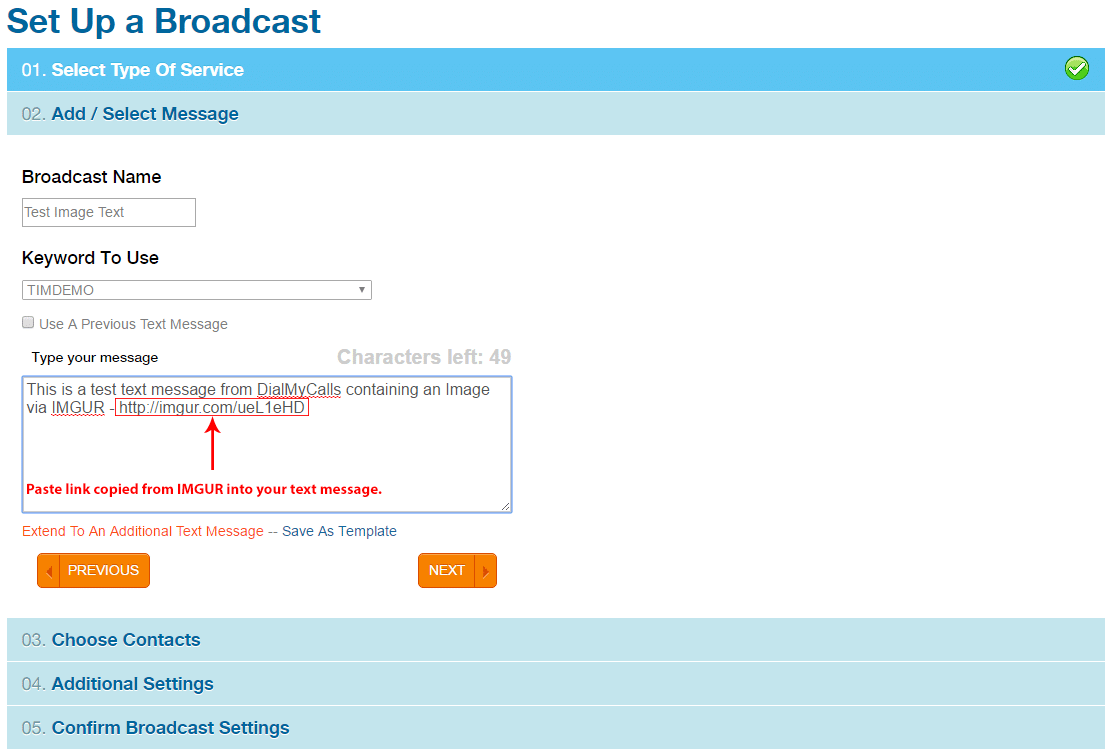
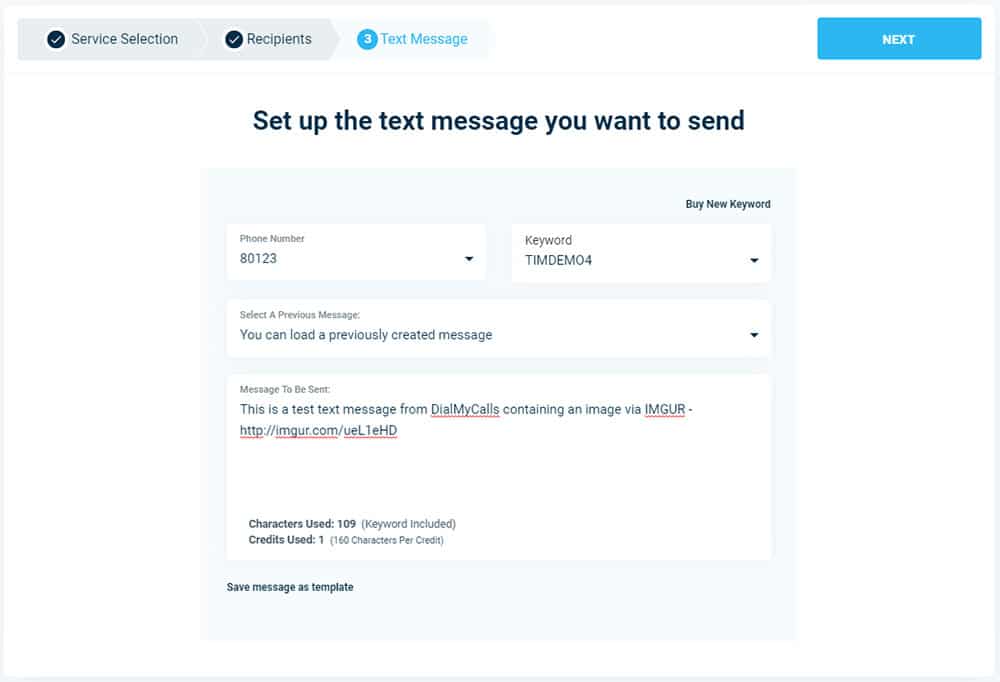
Mensaje de texto SMS con imagen IMGUR
Después de que la difusión se haya configurado y enviado a través de DialMyCalls, sus destinatarios recibirán su mensaje de texto. A continuación se muestra un ejemplo de lo que sus destinatarios verán cuando abran el mensaje de texto de difusión que usted envió y que contiene su imagen IMGUR. Una vez que se haga clic en la URL, tus destinatarios podrán ver tu imagen directamente desde su teléfono móvil.

Los usuarios de DialMyCalls pueden ahora enviar imágenes en sus mensajes de texto SMS masivos sin tener que pagar por enviar un mensaje de texto MMS. Utilizando IMGUR para alojar imágenes, nuestros miembros pueden ahora enviar mensajes de texto tradicionales que contengan un enlace a una imagen – los destinatarios del mensaje de texto simplemente harán clic en el enlace para abrir la imagen que está alojada en IMGUR.
Si tiene alguna pregunta adicional sobre cómo alojar imágenes en IMGUR y luego enviarlas en un mensaje de texto a través de DialMyCalls, póngase en contacto con nosotros.